Karta graficzna na komputerze jest bardzo ważnym elementem komputera. Są odpowiedzialne za renderowanie wielu obiektów na twoim komputerze. Mogą jednak wystąpić sytuacje, w których wydajność renderowania może się obniżyć, a komputer może wywołać błąd niebieskiego ekranu z komunikatem BŁĄD WEWNĘTRZNY HARMONOGRAMU WIDEO.

Sprawdzanie błędów VIDEO_SCHEDULER_INTERNAL_ERROR ma wartość 0x00000119. Oznacza to, że program planujący wideo wykrył śmiertelne naruszenie.
Dzisiaj będziemy dyskutować, jak to naprawić.
VIDEO_SCHEDULER_INTERNAL_ERROR
Aby naprawić błąd VIDEO_SCHEDULER_INTERNAL_ERROR w systemie Windows 10, można wykonać następujące potencjalne poprawki:
- Wycofaj ostatnio zaktualizowany sterownik
- Zaktualizuj sterownik karty graficznej
- Uruchom Kontroler plików systemowych w czasie uruchamiania
- Sprawdź fizycznie sprzęt karty graficznej
Jeśli nie możesz normalnie uruchomić systemu na pulpicie, możesz uruchomić system do zaawansowanych opcji uruchamiania i wykonać operację przywracania systemu. Jeśli możesz, zalecane jest również wykonanie tych zadań wymienionych poniżej tylko w trybie awaryjnym.
1] Zaktualizuj, przywróć lub wyłącz różne sterowniki
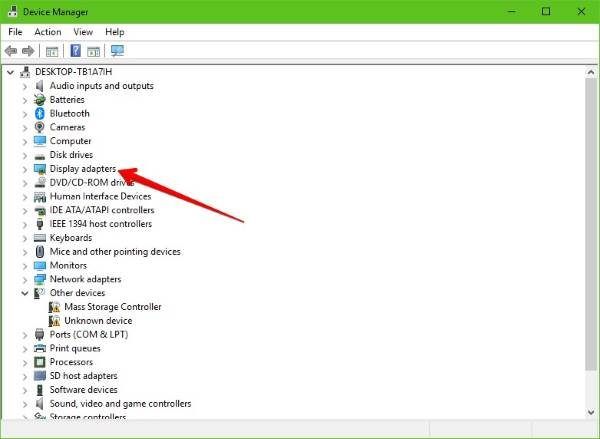
Po uruchomieniu w trybie awaryjnym otwórz Menedżera urządzeń.
Główne sterowniki, które mogą być przyczyną tego konkretnego pliku, zostaną wymienione w sekcji Karty graficzne wewnątrz Menedżera urządzeń. Uważaj jednak na problemy w każdej kategorii wymienionej w oknie Menedżera urządzeń. Więc jeśli niedawno zaktualizowałeś te sterowniki, wycofaj i zobacz. Jeśli nie, sugerujemy aktualizację, wycofanie lub wyłączenie tych sterowników.
2] Zaktualizuj sterowniki graficzne
Teraz najlepszą praktyką powinno być przejście na stronę internetową producentów takich jak NVIDIA, AMD czy Intel. Przejdź do sekcji o nazwie Sterowniki. I stamtąd pobierz najnowsze definicje.
- Tutaj możesz pobrać najnowsze sterowniki graficzne NVIDIA.
- Jeśli używasz karty graficznej AMD, znajdź je tutaj.
- Jeśli jesteś jednym z tych, którzy korzystają z kart graficznych firmy Intel, zajrzyj tutaj.
Po zakończeniu pobierania wystarczy zainstalować sterownik karty graficznej i ponownie uruchomić komputer.
3] Odinstaluj wadliwe sterowniki
Po pierwsze, naciśnij kombinację klawiszy WINKEY + R, aby uruchomić pole Uruchom, wpisz devmgmt.msc, a następnie naciśnij klawisz Enter. Spowoduje to otwarcie Menedżera urządzeń.
Teraz, jeśli twój komputer ma jakieś wadliwe sterowniki, ich ikona będzie oznaczona żółtym wykrzyknikiem. Sprawdź, które wpisy nie wpłyną na normalne funkcjonowanie komputera. A następnie kliknij prawym przyciskiem myszy na takie wpisy, a następnie kliknij Odinstaluj Po ich odinstalowaniu wystarczy ponownie uruchomić komputer i pozwolić na ponowną instalację sterownika.
4] Sprawdź sprzęt karty graficznej ręcznie
W tym celu zaleciłbym próbę fizycznego odłączenia dowolnego urządzenia zewnętrznego podłączonego do komputera i sprawdzenie, czy to naprawia błąd niebieskiego ekranu śmierci. Możesz także sprawdzić wszelkie fizyczne uszkodzenia karty graficznej i spróbować je dostarczyć inżynierowi, jeśli zostanie znaleziony.
Mam nadzieję, że coś pomaga!





![Jak otwierać pliki ZIPX w systemie Windows 10 [SIMPLE GUIDE]](https://pogotowie-komputerowe.org.pl/wp-content/cache/thumb/bb/01133483677b9bb_150x95.jpg)